打印机保存打印机设置错误 0x000006d9,详细教您解决打印机保存打印机设置错误
- 分类:u盘教程 发布时间: 2017年12月30日 10:05:18
在日常的工作之中,我们需要会用到打印机,而且一般都是将打印机设备进行共享,为了大家的方便使用,保存设置也会有用户遇到一些问题,在Win7设置打印机共享的时候,就会容易出现“无法保存打印机设置 0x000006d9”怎么去解决呢?下面,小编就来教大家如何去解决打印机保存打印机设置错误0x000006d9。
设置打印机共享时,报(错误0x000006d9),无法设置打印机共享?查看网上的资料说停止或禁用了Windows防火墙服务,必须启用 Windows 防火墙服务才能设置打印机共享。是这么回事吗?又该如何去解决呢?下面,小编就给大家介绍一下如何解决win7“无法保存打印机设置(错误0x000006d9)”。
打印机保存打印机设置错误 0x000006d9
右击桌面“计算机”图标,弹出快捷菜单中点击“管理”
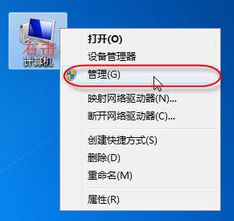
设置错误电脑图解-1
弹出“计算机管理”窗口,点击左侧“服务”,右侧服务列表中双击“Windows Firewall”服务
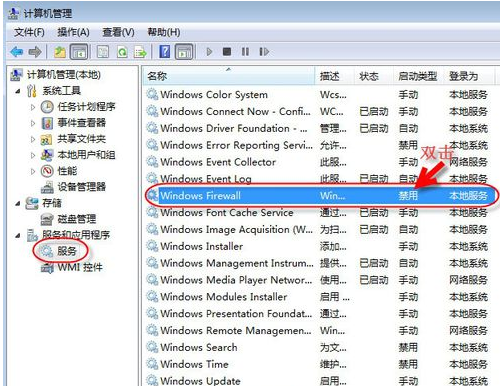
保存设置电脑图解-2
弹出“Windows Firewall”服务属性设置窗口,按照顺序设置,最后点击“确定”按钮。
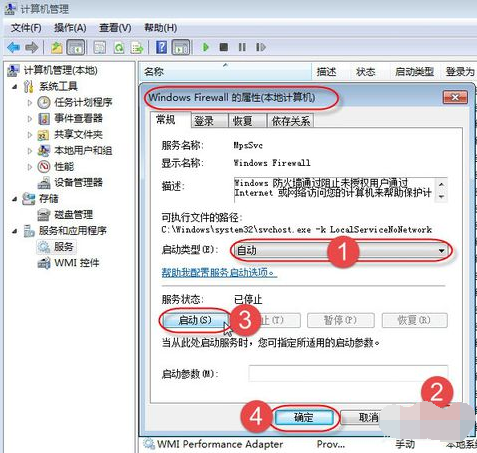
打印机电脑图解-3
设置完成后,返回“计算机管理”窗口,可以看到“Windows Firewall”服务已处于自动已启动状态。
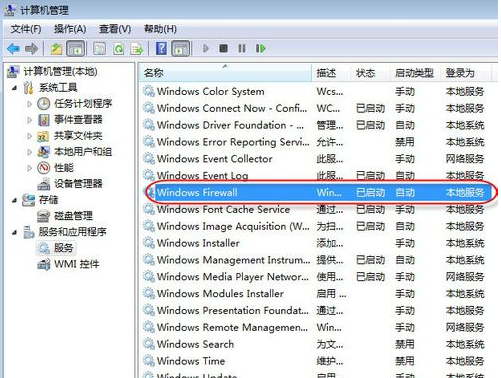
打印机设置电脑图解-4
下面来设置打印机共享操作:
点击“开始”,再选择“设备和打印机”。
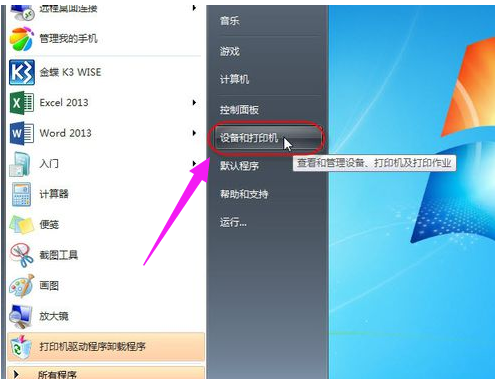
保存设置电脑图解-5
右击准备共享的打印机,在弹出的快捷菜单中点击“打印机属性”按钮
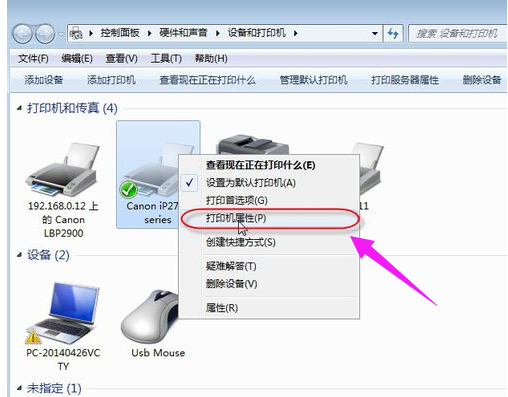
打印机电脑图解-6
切换到“共享”选项卡,勾选“共享这台打印机”复选框,给打印机取个名称,点击“确定”按钮,完成打印机的共享操作,不再报错。
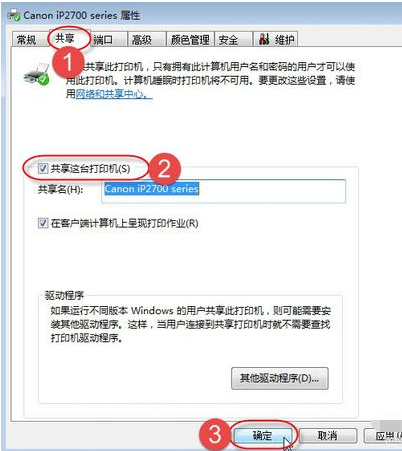
保存设置电脑图解-7
以上就是解决win7“无法保存打印机设置(错误0x000006d9)”的操作方法了。
猜您喜欢
- 电脑冒号怎么打的步骤教程..2021/10/07
- 苹果双系统windows无法启动怎么办..2021/12/26
- 如何使用boot设置正常开机2020/08/15
- i510400处理器怎么样以及i510400处理..2021/02/13
- 电脑显示不是有效的win32应用程序的解..2021/05/11
- 怎样找回微信删掉的人2020/08/30
相关推荐
- 玩游戏选英特尔和amd处理器哪个好.. 2021-03-25
- 用U盘工具打造出自动唱歌小U盘.. 2013-06-09
- 手把手教你电脑怎么局部截屏详细步骤.. 2021-04-15
- 小编教你win10快速启动 2018-04-23
- 王者荣耀分辨率设置方法 2021-04-09
- a13处理器和骁龙855哪个强 2020-10-07




 粤公网安备 44130202001059号
粤公网安备 44130202001059号